آموزش اشتراک گذاری فایل ها بین اندروید و Ubuntu در شبکه شما

هنگامی که رایانه های شخصی و دستگاه های تلفن همراه شما به یک شبکه Wi-Fi متصل هستند ، می توانید به راحتی با یکدیگر “ارتباط برقرار کنید” . این باعث می شود که بتوانید فایل ها را بین رایانه شخصی و دستگاه های تلفن همراه خود به اشتراک بگذارید. با این حال ، ارتباط بین آنها به طور خودکار اتفاق نمی افتد ، اگرچه ابزارهای زیادی وجود دارد که ما می توانیم برای ایجاد اتصال استفاده کنیم. در اینجا یاد می گیرید که چگونه فایل ها را بین اندروید و Ubuntu در شبکه محلی خود به اشتراک بگذارید.
دسترسی به فایل های اندروید از اوبونتو
اگر می خواهید از Ubuntu خود به دستگاه Android خود متصل شوید ، می توانید از برنامه Sweech برای ایجاد یک سرور فایل استفاده کنید.
با نصب برنامه روی گوشی اندروید خود شروع کنید.
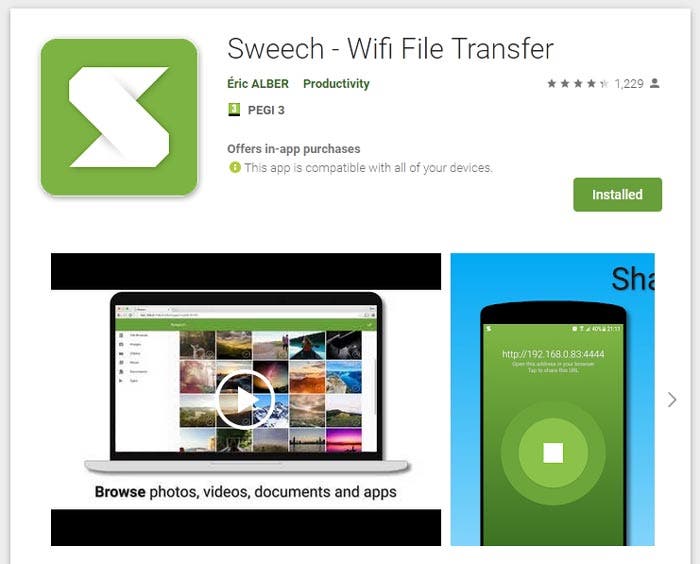
Sweech را بر روی گوشی تلفن همراه خود اجرا کنید و هنگامی که از شما درخواست شد ، به آن دسترسی به فایل ها ، عکس ها یا هر چیز دیگری که مربوط به ارتباطات است ، را بدهید.
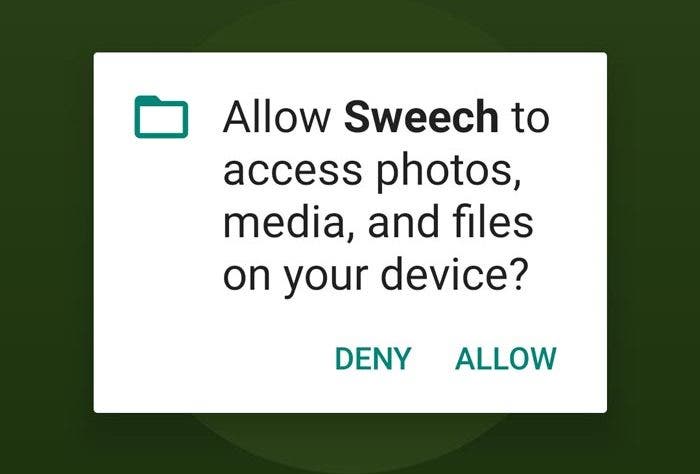
بر روی دکمه “Play” در وسط صفحه ضربه بزنید. در قسمت بالای و مرکزی صفحه ، IP و پورت دستگاه خود را مشاهده خواهید کرد که از طریق آن Sweech رابط وب خود را در دسترس سایر دستگاه های شبکه شما قرار می دهد.
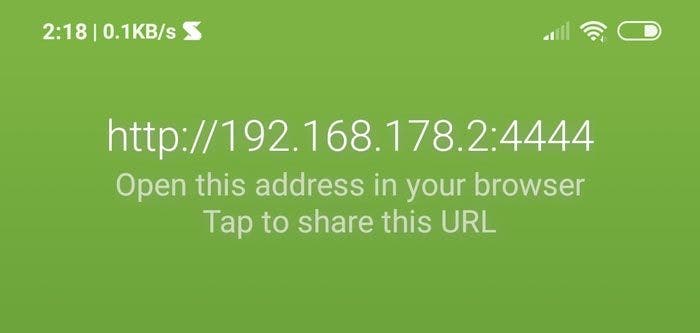
این آدرس را در مرورگر وب رایانه خود تایپ کنید ، Enter را فشار دهید و در عرض چند ثانیه رابط Sweech را روی صفحه خود قرار دهید. (از قبل هم رایانه و هم اندروید را به یک شبکه وای فای وصل کنید)
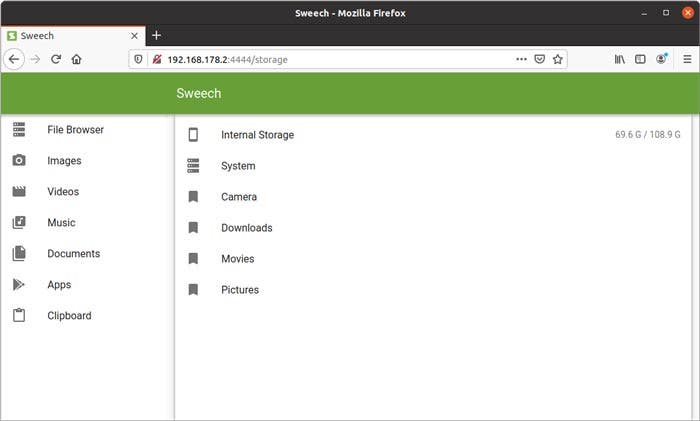
از طریق بخش File Browser می توانید به تمام پرونده های دستگاه خود دسترسی پیدا کنید.
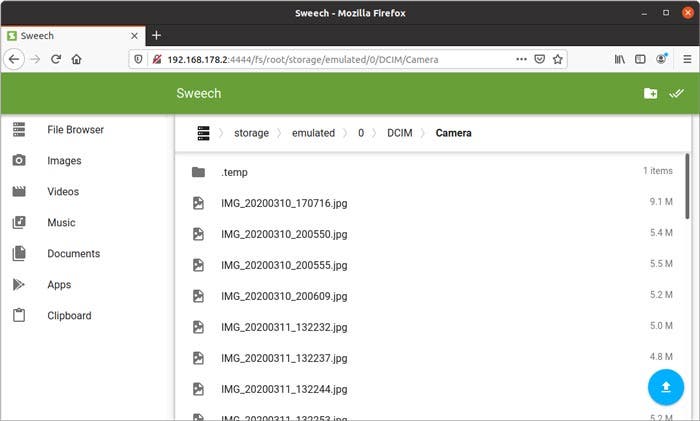
در صورت امکان با کلیک روی نام فایل ، و بسته به نوع پرونده ، Sweech پیش نمایش مطالب خود را ارائه می دهد.
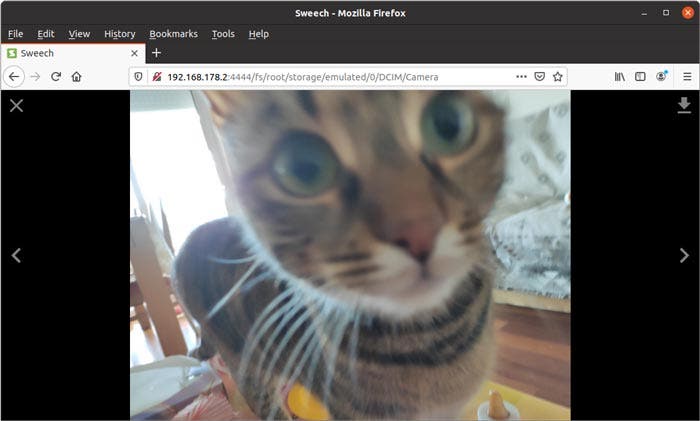
برای انتخاب چندین فایل ، به جای نام آنها روی نماد آنها کلیک کنید. سپس بر روی نماد “Download” که در بالا سمت راست ظاهر می شود کلیک کنید. Sweech به شما امکان می دهد یک فایل فشرده از فایل های انتخاب شده را دانلود کنید. آن را در جایی در رایانه شخصی خود ذخیره کنید.
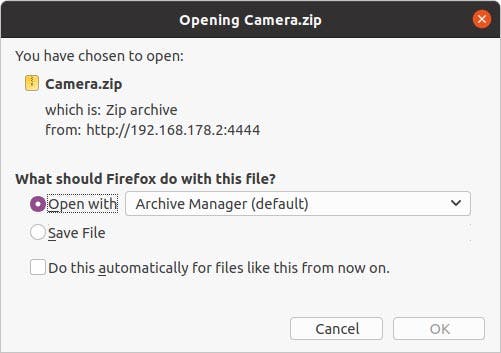
برای دسترسی به فایل های خود در رایانه شخصی ، زیپ را به هر روشی که می خواهید استخراج کنید.
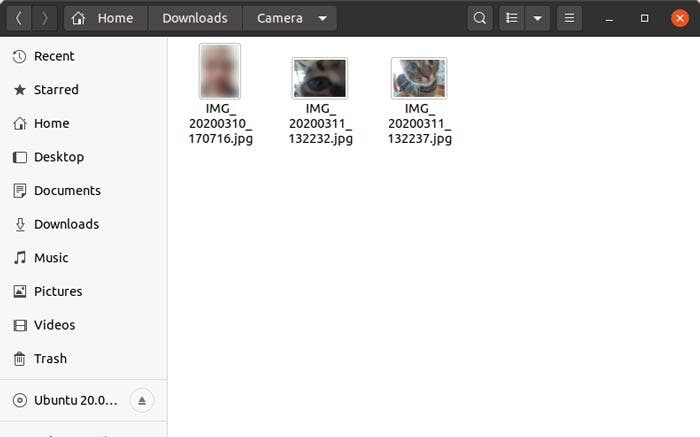
برای ارسال فایل از Ubuntu به دستگاه خود ، ابتدا مرورگر File Sweech را به پوشه دستگاه تلفن همراه خود که می خواهید آنها را ذخیره کنید ، نشان دهید. روی نماد موجود در حلقه آبی در سمت راست پایین رابط Sweech کلیک کنید.
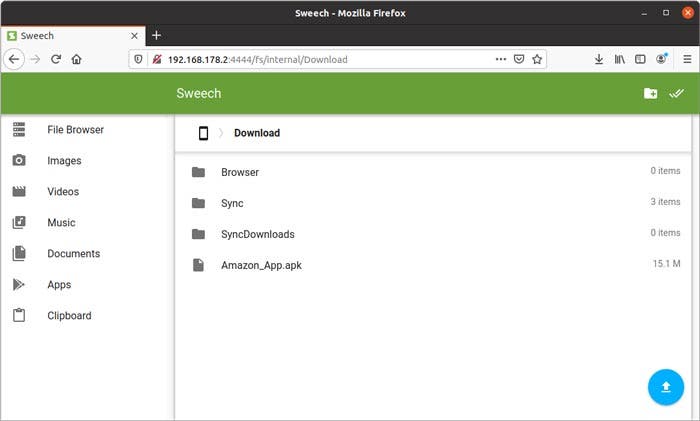
پرونده هایی را که می خواهید بارگذاری کنید در درخواست دهنده ظاهر می شود.
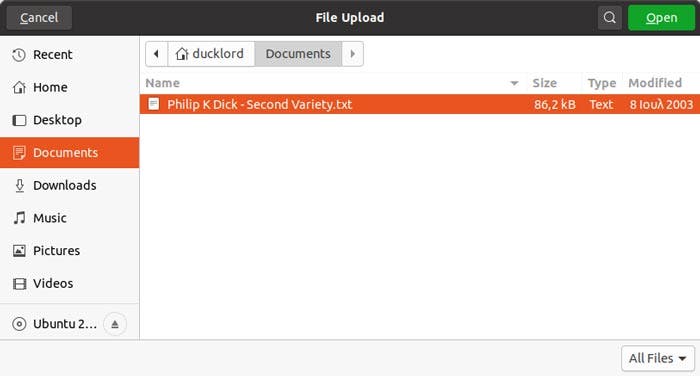
پس از مدتی ، به روزرسانی File Browser را می بینید که پرونده های خود را درون فهرست فعال نشان می دهد.
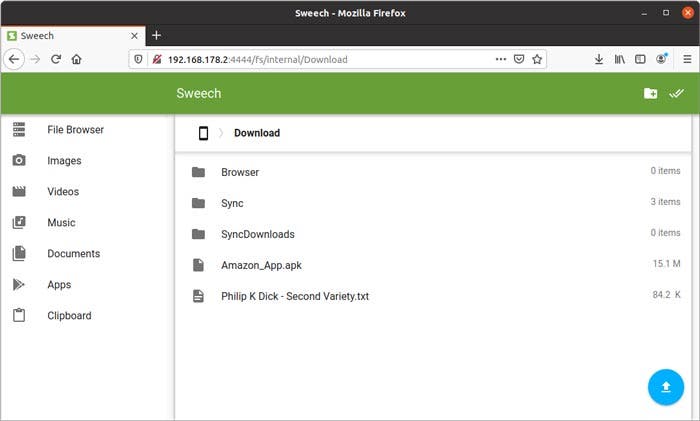
اشتراک و دسترسی به فایل های Ubuntu از اندروید
برای دسترسی به فایل های اوبونتو از دستگاه Android خود ، Samba sharing ساده ترین راه برای انجام این کار است. ممکن است کمی پیچیده به نظر برسد ، اما ما شما را تحت پوشش قرار داده ایم .
با پوشه رایانه شخصی خود در شبکه محلی ، یک مدیر فایل را اجرا کنید که از دسترسی به اشتراک های LAN / Samba در دستگاه اندروید خود پشتیبانی کند. این آموزش با استفاده از مدیر پرونده پیش فرض موجود در آخرین MIUI شیائومی است ، اما می توانید از گزینه های دیگری مانند Total Commander ، ASTRO File Manager یا AndSMB استفاده کنید .
مدیر فایل مورد نظر شما ممکن است اجازه دسترسی متفاوت به سهام سامبا را داشته باشد. در مدیرفایل پیش فرض File Xiaomi MIUI ، روی دکمه منو در بالا سمت چپ ضربه بزنید ، سپس “Remote” را انتخاب کنید.
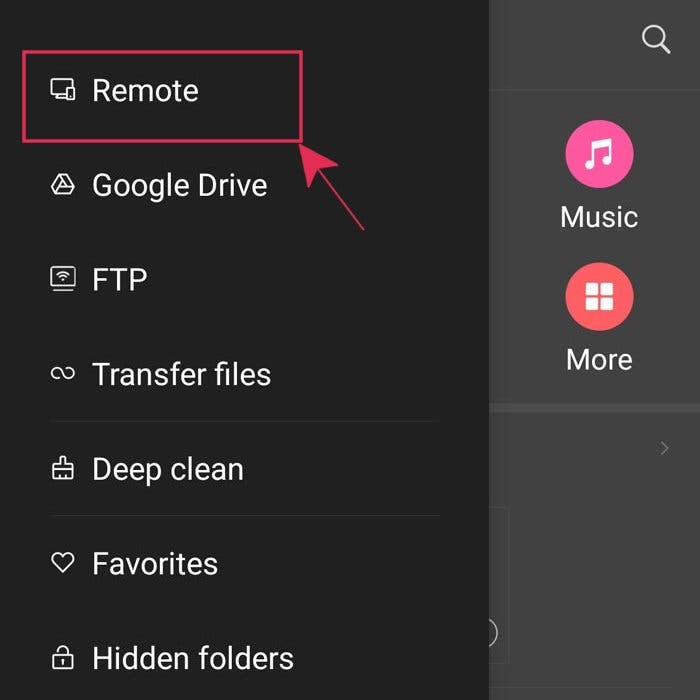
“Add remote device” را روی صفحه نمایش داده شده انتخاب کنید.
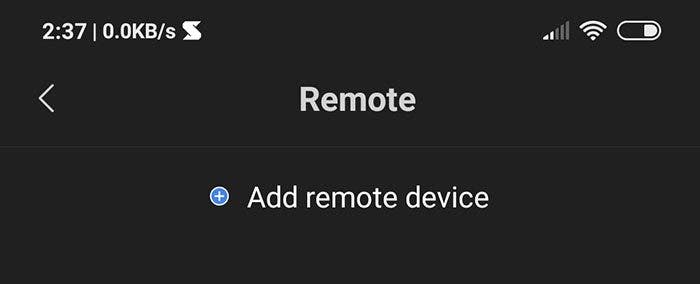
وقتی از شما خواسته شد ، جزئیات رایانه شخصی خود را وارد کنید. به IP آن احتیاج دارید و می توانید با اجرای ipconfig در اوبونتو آن را پیدا کنید .
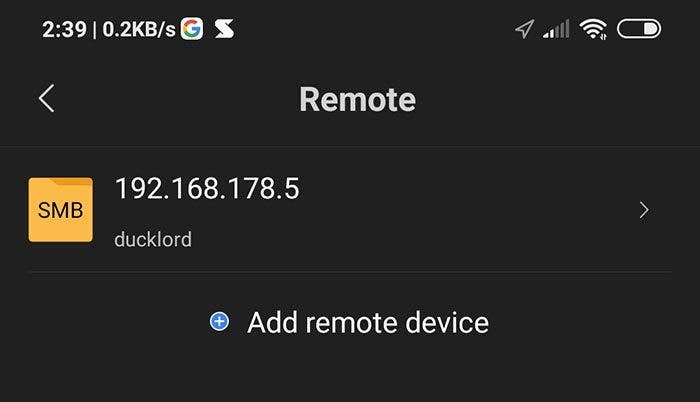
با افزودن دستگاه خود به File Manager ، روی آن ضربه بزنید تا به محتوای آن دسترسی پیدا کنید.
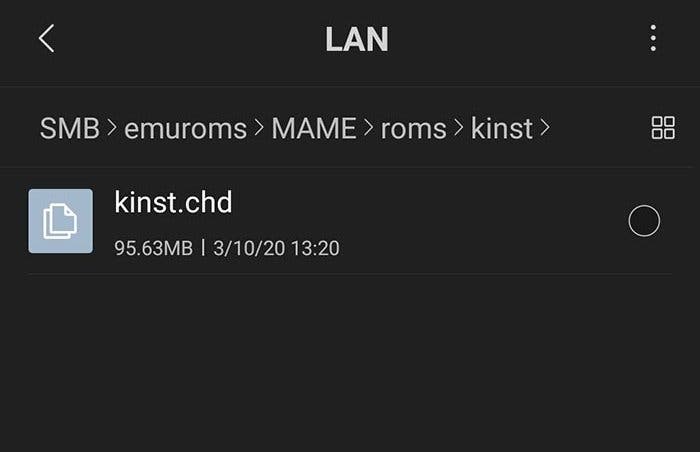
می توانید پرونده های Ubuntu را به تلفن اندروید خود (بسته به مجوزهای سهم سامبا) کپی کرده و انتقال دهید.
- توصیه می شود : نحوه اجرای لینوکس در گوشی های اندروید
راه دیگر برای به اشتراک گذاشتن پرونده ها بین دستگاه ها ، استفاده از Resilio Sync است که یک شبکه P2P را بین دستگاه های شما ایجاد می کند. از چه روشهای دیگری برای به اشتراک گذاشتن فایل ها بین Android و Ubuntu استفاده می کنید؟











دیدگاه ها